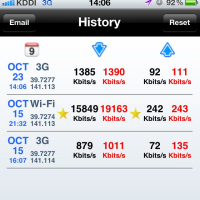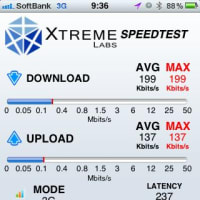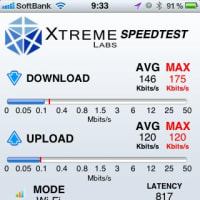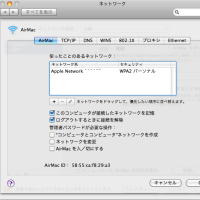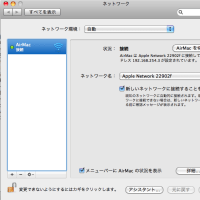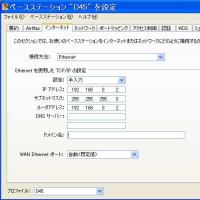AirMacExpressをWindowsで有線設定する場合の注意
いや~手こずった手こずった。ネットワーク設定のことは一通り知っているつもりだったから、精神的に結構厳しかったです。振り返ってみて、今回ハマった原因は、
・どうやら無線LANからの設定が前提らしい
・やっぱりApple製品らしく、Mac以外にはキツイ仕様?
ってことかと。結局、今のMacって無線標準なのがキツイんだわな。
今回の目的は、AirTunesでiTunesの音楽出力を遠くに飛ばそうと、そういうことです。AirMacExpressはDHCPサーバー機能やらUSBプリンタ共有やら無線LAN基地局やらの機能を解除すると、あら不思議。本体内の共有メモリ(バッファ)に余裕が出るせいなのか、音質が良くなるという話がありまして。じゃあ有線接続のみ、利用する機能はAitTunesのみの設定にして、その機能をウハウハに使用しちゃおうって腹なわけです。デフォルトではiTunesでしか使えないのが難点ですが、まあiPod使っている関係でお友達状態なので気にしないと。
で、肝心のどうやって解決したかっていうと、ポイントは以下のとおり。
※ここでの話は、固定アドレス前提です。ブロードバンドルータなどからIPアドレスを自動付与している場合は、この限りではありません。
・PCのIPアドレス設定をAirMacExpress専用に、一時的に変更
・起動時にはEternet接続(有線接続)はしない
・起動後に有線接続し、設定ソフトでネットワークアドレスを設定
まず、『PCのIPアドレス設定をAirMacExpress専用に、一時的に変更』は、本当に一時的なので、IPアドレス変更ユーティリティを使ったほうが早い。俺はヴァルヘルIPコンフィグを利用した。
ヴァルヘルIPコンフィグ
現状のネットワーク設定が表示されているはずなので、メニューの【ファイル(F)】-【新規作成】で、一時設定用のIPアドレス設定を作成すること。間違っても、今のやつをいぢってはいけない。分かっている人ならともかく、分からない人だと戻すのも困難だったりするぞ。念のためメモを取っておく位は必要かも。とにかく気をつけよう。
設定する内容は以下のように。
IPアドレス :169.254.x.x 例:169.254.1.1
サブネットマスク:255.255.0.0 ←ココ重要
なんでこんなわけわからんIPアドレスにするかというと、何回も試しているうちに気がついたのだが、工場出荷時のIPアドレス設定が
169.254.134.xxxもしくは169.254.134.xxx
だったりするんだな(管理ユーティリティで表示される)。で、サブネットをクラスBに拡大してどっちにも対応可能にするわけですよ。TCP/IPで通信する以上、この辺りはお約束なので、わからなくても「そういう呪文にしておけばいいのね」ということでやってみて欲しい。
注意点としては、ルーター機能があるだけにAirMacExpressの起動はかな~りゆっくりだ。びっくりする。っていうか、設定がただでさえうまくいかないので、イラついて仕方がなかったのが正直なところ。設定を変更しても、毎回再起動で鬱陶しいほど待たされるが、そこは大人な態度でじっと我慢して欲しい。その割には、ファームウェアのアップデートはほどほどの時間で終わったのが不思議だ。いや、単に慣れてしまっただけかもしれないが。設定のいぢくりは今後の課題としておこう。
いや~手こずった手こずった。ネットワーク設定のことは一通り知っているつもりだったから、精神的に結構厳しかったです。振り返ってみて、今回ハマった原因は、
・どうやら無線LANからの設定が前提らしい
・やっぱりApple製品らしく、Mac以外にはキツイ仕様?
ってことかと。結局、今のMacって無線標準なのがキツイんだわな。
今回の目的は、AirTunesでiTunesの音楽出力を遠くに飛ばそうと、そういうことです。AirMacExpressはDHCPサーバー機能やらUSBプリンタ共有やら無線LAN基地局やらの機能を解除すると、あら不思議。本体内の共有メモリ(バッファ)に余裕が出るせいなのか、音質が良くなるという話がありまして。じゃあ有線接続のみ、利用する機能はAitTunesのみの設定にして、その機能をウハウハに使用しちゃおうって腹なわけです。デフォルトではiTunesでしか使えないのが難点ですが、まあiPod使っている関係でお友達状態なので気にしないと。
で、肝心のどうやって解決したかっていうと、ポイントは以下のとおり。
※ここでの話は、固定アドレス前提です。ブロードバンドルータなどからIPアドレスを自動付与している場合は、この限りではありません。
・PCのIPアドレス設定をAirMacExpress専用に、一時的に変更
・起動時にはEternet接続(有線接続)はしない
・起動後に有線接続し、設定ソフトでネットワークアドレスを設定
まず、『PCのIPアドレス設定をAirMacExpress専用に、一時的に変更』は、本当に一時的なので、IPアドレス変更ユーティリティを使ったほうが早い。俺はヴァルヘルIPコンフィグを利用した。
ヴァルヘルIPコンフィグ
現状のネットワーク設定が表示されているはずなので、メニューの【ファイル(F)】-【新規作成】で、一時設定用のIPアドレス設定を作成すること。間違っても、今のやつをいぢってはいけない。分かっている人ならともかく、分からない人だと戻すのも困難だったりするぞ。念のためメモを取っておく位は必要かも。とにかく気をつけよう。
設定する内容は以下のように。
IPアドレス :169.254.x.x 例:169.254.1.1
サブネットマスク:255.255.0.0 ←ココ重要
なんでこんなわけわからんIPアドレスにするかというと、何回も試しているうちに気がついたのだが、工場出荷時のIPアドレス設定が
169.254.134.xxxもしくは169.254.134.xxx
だったりするんだな(管理ユーティリティで表示される)。で、サブネットをクラスBに拡大してどっちにも対応可能にするわけですよ。TCP/IPで通信する以上、この辺りはお約束なので、わからなくても「そういう呪文にしておけばいいのね」ということでやってみて欲しい。
注意点としては、ルーター機能があるだけにAirMacExpressの起動はかな~りゆっくりだ。びっくりする。っていうか、設定がただでさえうまくいかないので、イラついて仕方がなかったのが正直なところ。設定を変更しても、毎回再起動で鬱陶しいほど待たされるが、そこは大人な態度でじっと我慢して欲しい。その割には、ファームウェアのアップデートはほどほどの時間で終わったのが不思議だ。いや、単に慣れてしまっただけかもしれないが。設定のいぢくりは今後の課題としておこう。